Vota questo articolo :
Questo articolo vi è stato utile ?
Sì
No
Vous avez noté 0 étoile(s)
Sommaire
Procédure
Quando si lavora sul proprio sito web WordPress, è possibile incorrere in problemi come la sostituzione o l'eliminazione di dati indesiderati. Per evitare qualsiasi problema, WP Manager vi consente di eseguire un backup istantaneo (snapshot) del vostro sito, che potrete ripristinare in qualsiasi momento se necessario.
In questa sezione spiegheremo come creare un'istantanea del vostro sito WordPress. Un'istantanea è un backup temporaneo che potete eseguire in qualsiasi momento e ripristinare in caso di necessità.
Per prima cosa, dovete collegarvi al vostro account LWS e accedere all'hosting condiviso in cui è ospitato il vostro sito WordPress.
Fate quindi clic su"WP Manager" nella sezione"Software" del vostro hosting web.

Poi cliccate sul pulsante"Gestisci" per il sito di cui volete fare il backup.

Una volta entrati nel Manager del vostro sito WordPress, fate clic sulla scheda"Backup" e poi sul pulsante "Crea un'istantanea".
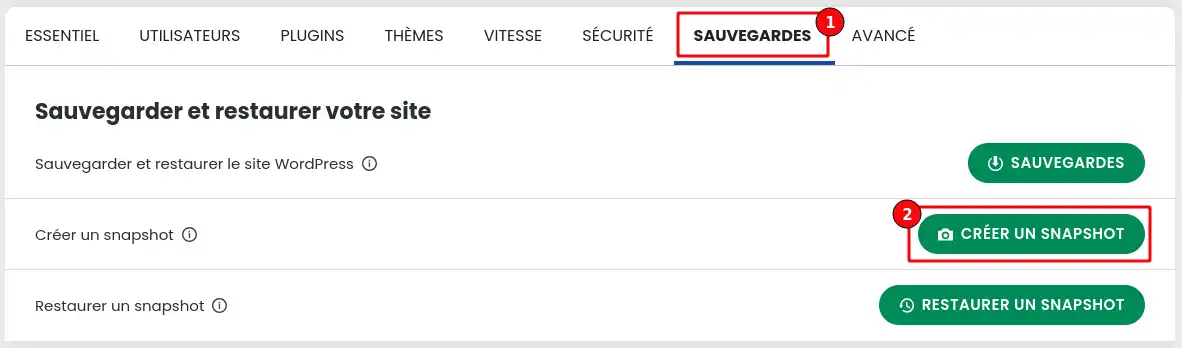
Si aprirà una finestra in cui è possibile creare un backup dei soli file web, del solo database o di entrambi. È inoltre possibile inserire una breve descrizione per facilitare la ricerca dell'istantanea da ripristinare in caso di necessità.
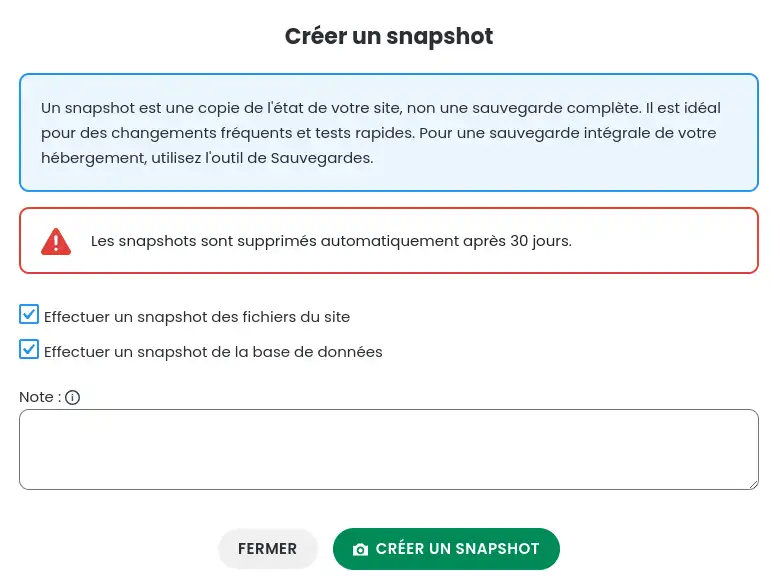
Dopo avervi mostrato come creare un'istantanea, ora vi mostreremo come ripristinarla se necessario.
Prima di tutto, dovete collegarvi al vostro account LWS e accedere all'hosting condiviso in cui è ospitato il vostro sito WordPress.
Fate quindi clic su"WP Manager" nella sezione"Software" del vostro hosting web.

Quindi cliccate sul pulsante"Gestione" per il sito che desiderate ripristinare.

Una volta entrati nel Manager del vostro sito WordPress, fate clic sulla scheda"Backup" e poi sul pulsante "Ripristina un'istantanea".
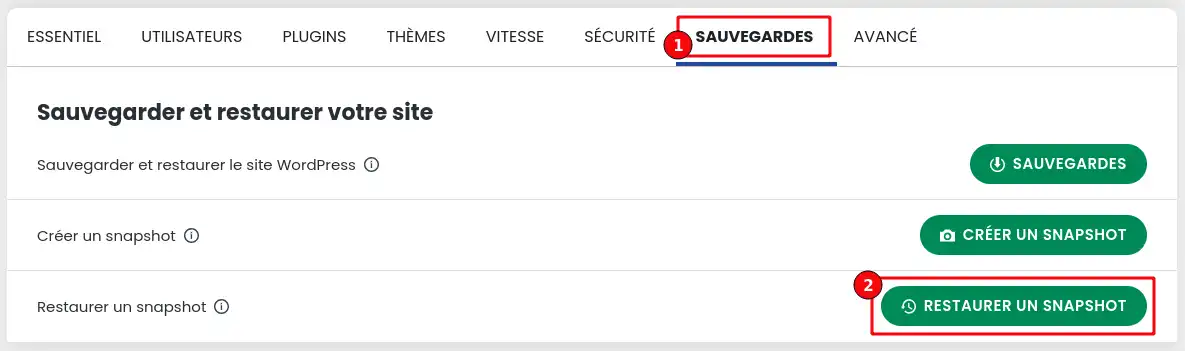
Si aprirà una finestra che consente di ripristinare un'istantanea creata in precedenza. Per farlo, cliccate prima sull'icona con i tre puntini (1) dell'istantanea che volete ripristinare, quindi selezionate l'opzione"Ripristina".
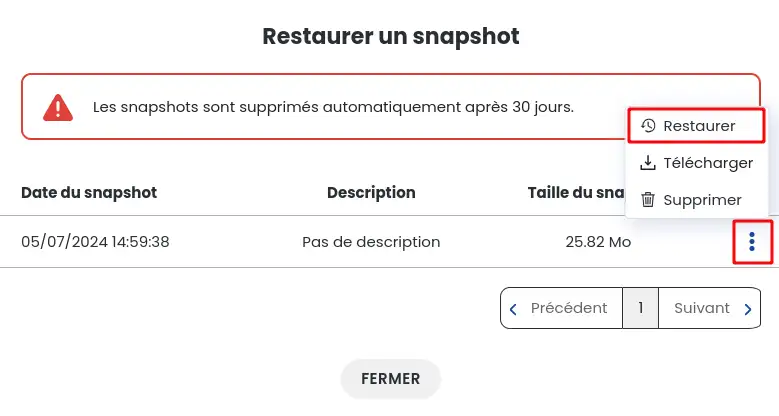
Ora sapete come :
Sia che vogliate prevenire la perdita di dati o ripristinare il vostro sito dopo un incidente, questi passaggi essenziali vi garantiscono tranquillità e controllo sui vostri contenuti online. Non dimenticate che le istantanee sono effimere ed è una buona idea crearle regolarmente 👍.
Grazie per aver letto questo articolo fino alla fine! Se avete domande o volete condividere la vostra esperienza con WP Manager, non esitate a lasciare un commento qui sotto. Il vostro feedback è prezioso e può aiutare l'intera comunità! 😊
Vota questo articolo :
Questo articolo vi è stato utile ?
Sì
No
1mn lettura
Come posso cercare le installazioni di Wordpress sul mio hosting?
1mn lettura
Come si gestiscono gli utenti di Wordpress con WP Manager?
1mn lettura
Come posso gestire gli aggiornamenti del mio sito Wordpress utilizzando WP Manager?
1mn lettura
Come si gestiscono le estensioni e i plugin con WP Manager?